
Videoyu MP4 formatında, AVI, MKV DivX, FLV, diğer formatlara nasıl dönüştürebilirsiniz?
Herhangi bir video dönüştürücü programı aracılığıyla videoyu başka bir formata dönüştürme talimatları. Editor Ulead Videostudio Video ve Çevrimiçi Dönüştürücülere Bağlantılar.
Navigasyon
Bilgi teknolojisi çağında, hemen hemen tüm insanlar zaman zaman çeşitli videoları diğer formatlara dönüştürme ihtiyacına göre karşı karşıya. Böyle bir ihtiyacın olmasının nedenleri, her biri kendi başına. Birisi video dosyasının boyutunu azaltma uğruna ve sabit diskte yerden tasarruf edin ve birisi böylece oyuncu için videoyu başka bir cihazdaki videonuzu optimize eder.
Daha önce video dönüştürmek zorunda kalmayan insanlar, bu süreçte birçok soru ortaya çıkıyor. Makalemizde, video formatını nasıl dönüştüreceğinizi ayrıntılı olarak söyleyeceğiz. Mp4., Avi., Mkv., Divx, Flv. Başka bir biçimde ve hangi programlar bunun için en iyi şekilde kullanılır.

Image 1. Video dönüşüm kılavuzu Diğer formatlar.
"Kodekler" nedir ve ne için gereklidir?
- Bir multimedya dosyasını açmaya çalışırken her bir PC kullanıcısı, bir multimedya dosyasını açmaya çalışırken, kodek paketini bilgisayarda yükleme gereği hakkında bir sistem bildirimi aldı.
- Kelime " codec"(Ang. codec.) kelimelerin ilk harflerinin kombinasyonundan ortaya çıktı " kodlayıcı."Ve" kod çözücü."(Rus. kodlayıcı / Dekodimer). Multigid dosyalarda (ses ve video) bulunan verilerin sıkıştırılmış bir durumundan (kod çözme) ve oynatılmasını amaçlayan özel bir program denir.

Resim 2. K-Lite Codec Pack Codec Paketi logosu.
- Ses verilerinin işlenmesi için ses kodekleri sorumludur, video dosyaları video kodları ve hem videoyu hem de sesi içeren videoların üstünde, her iki kod türü de aynı anda işleniyor.
- Kural olarak, yüksek çözünürlükte çekilen hemen hemen tüm videolar, sabit diskte çok sayıda yer kaplar. Kodlamayı kullanma, video dosyasının boyutunu minimum görüntü kalitesi kaybıyla önemli ölçüde azaltabilirsiniz. Kod çözme, multimedya oynatıcılarının bu dosyayı oynatmasına yardımcı olur.

Görüntü 3. Kodeklerin görsel bir şeması.
Video formatı MP4, AVI, MKV DivX, FLV başka bir formata nasıl dönüştürülür?
- Bir formatı diğerine dönüştürmek için yalnızca kodekler yeterli olmayacaktır. Sadece video ve sesleri sıkıştırmaya ve oynatmaya yardımcı olduklarını hatırlayın. Dönüşüm için, Özel Dönüştürücüler programları kullanılır, bugün harika bir set var.
- Bu programların her biri işlevleri ve çalışabileceği bir dizi biçimlerle karakterize edilir. Kişisel görüşümüzde, video işlemedeki yeni gelenler ve profesyoneller için mükemmel bir şekilde uygun olan iki dönüştürücü seçtik.
Video dönüşüm programı herhangi bir video dönüştürücü ücretsiz: talimat
Hem yeni gelenler hem de profesyoneller için mükemmel olan en iyi ücretsiz dönüştürücülerden biri. Herhangi bir video dönüştürücü ücretsiz. Program birçok video ve ses formatını destekler, çok çeşitli fonksiyonlara sahiptir ve kullanımı kolay olduğu basit ve anlaşılır bir arayüze sahiptir. Program iki versiyonda mevcuttur: işletim sistemleri için pencereler ve işletim sistemi Mac OS X.. İndirebilirsiniz bu bağlantının.
Videoyu kullanarak başka bir formata dönüştürmek için Herhangi bir video dönüştürücü.Aşağıdaki adımları izlemeniz gerekir:
Aşama 1.
- Gitmek resmi site Programlar, İhtiyacınız olan sürümü indirin, bilgisayarınıza kurun ve çalıştırın.
- İşe başlamak için, programa bir video dosyası eklemeniz gerekir. Bunu yapmak için, fareyi kullanarak program penceresine sürükleyin veya " Dosyaları ekleyin veya sürükleyin"Ve bilgisayardan istediğiniz dosyayı seçin.
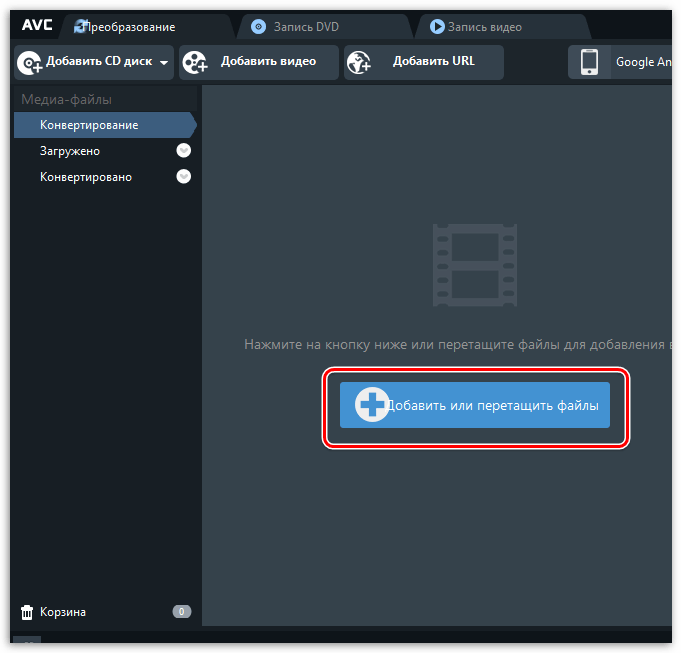
Görüntü 4. Programa bir işletim dosyası ekleme.
Adım 2..
- Video dönüşümüne geçmeden önce, böyle bir ihtiyaç varsa biraz düzenlenebilir. Kırtınabilir, basit video efektleri uygulayabilir ve özel filtreler uygulayarak görüntü kalitesini iyileştirebilirsiniz.
- İle simgeye tıklayın makasve filtreler eklemek için simgeye tıklayın sihirli değnek.
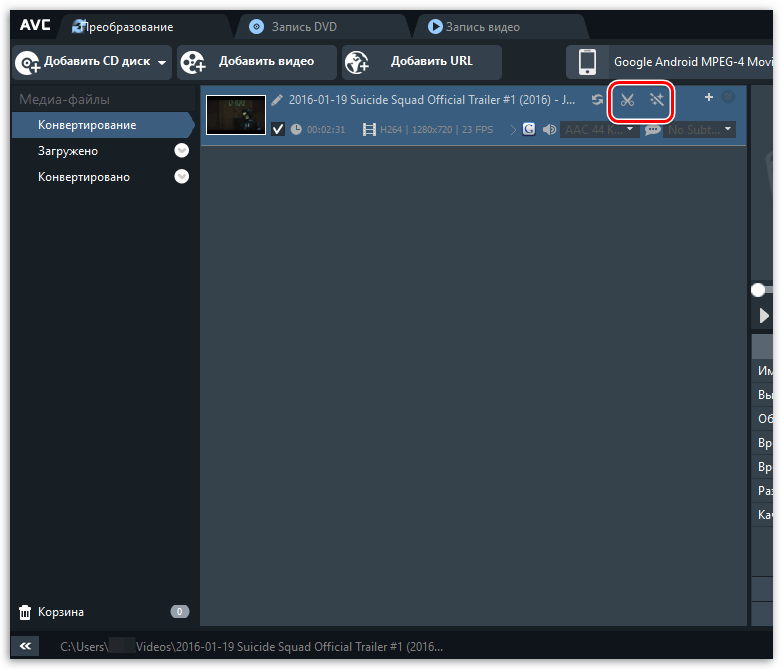
Görüntü 5. Dönüştürmeden önce bir video dosyasını budama ve işleme.
Aşama 3..
- Ayrıca, dönüşüm başlamasından önce, hedef dosyanın biçimini seçmelisiniz. Örneğin, formda video varsa Mp4. Ve bunu dönüştürmek istiyorsun Avi., ardından Program penceresinin üstünde, özel bir menüyü dağıtmanız ve liste biçiminden birini seçmeniz gerekir ( * .avi.).
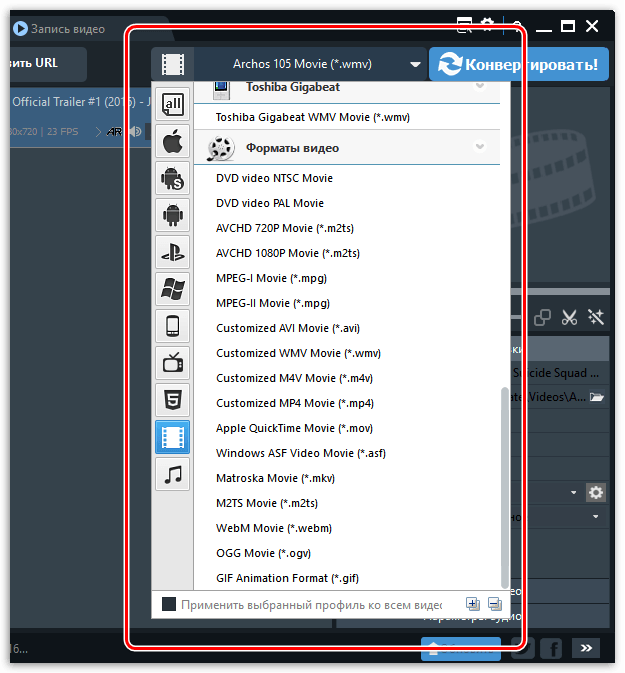
Görüntü 6. Dönüşüm için gerekli formatı seçin.
Adım 4..
- Videoyu seçip düzenlemeden sonra, düğmesine tıklayın " Dönüştürmek».
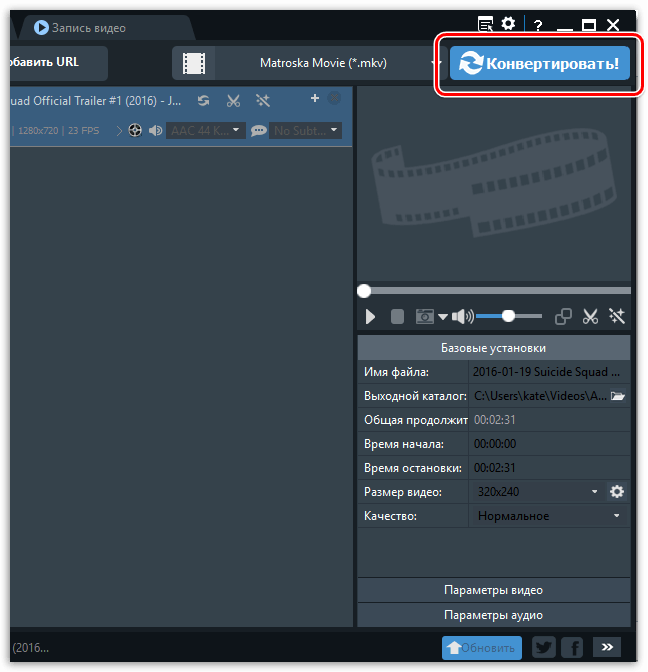
Görüntü 7. Video dönüşüm işlemi çalıştırıyor.
Adım 5..
- Düğmeye basıldıktan hemen sonra, bir formattan diğerine video dönüşüm işlemi başlatılacaktır. Bu işlemin süresi doğrudan kaynak dosyanın boyutuna ve bilgisayarınızın özelliklerine bağlıdır. Dönüşüm işlemini mümkün olduğunca hızlandırmak için, gereksiz tüm programları kapatın.
- Dönüşüm işlem programının tamamlanma alanı, dönüştürülmüş bir videolu bir klasörü otomatik olarak açacaktır.

Resim 8. Video dönüşüm işlemi.
Profesyonel Editör Video Ulead Videostudio: Kısa Genel Bakış
- Bu program, yalnızca videoyu diğer formatlara dönüştürmek için yeterli olmayan kişilere uygundur. Program Ulead videostudio. Video işleme ve düzenleme için geniş bir araç seti içeren profesyonel bir video editörüdür.
- Videoları çeşitli formatlara dönüştürme yeteneğine ek olarak, programın kullanıcıları metin, özel efektler, özel efektler, ses uygulayın, ses uygulayın, izleme hızını uygulayın veya yüksek kaliteli video klipler elde etmek için çıktıda .

Görüntü 9. Profesyonel video editörüne kısa bir genel bakış Ulead VideoStudio.
- Ek olarak, program sesle çalışmak için bir paket araç sunar. Gerekirse, arka plan gürültüsünü kaldırabilir, sesinizi değiştirebilir, özel efektler ekleyebilir ve yüksek kaliteli müzik videosu oluşturabilirsiniz. Gerekirse, sesi videodan kaldırabilir ve biçiminde kaydedebilirsiniz. mp3.
- Program arayüzü tamamen Rusça'da uygulanır, bu yüzden anlamak zor değildir. Programın tek dezavantajı, tam ücretsiz sürümün eksikliğidir. Deneme sürümü bir süre için verilir. 30 gün Ve birçok kısıtlamaya sahiptir. Programın tüm özelliklerine erişmek için, tam bir sürüm satın almanız veya torrent izleyicilerinde hacklenmiş seçeneğini bulmanız gerekir.
- Videoyu diğer formatlara dönüştürdüğü için, programdaki olduğu gibi tam olarak aynıdır. Herhangi bir video dönüştürücü.. Sadece video dosyasını program penceresinde sürükleyin, düğmesine tıklayın " Bir video dosyası oluşturun"İstediğiniz formatı seçin ve dönüşüm işleminin tamamlanmasını bekleyin. Gerekirse, dönüşüm işlemi duraklatılabilir.
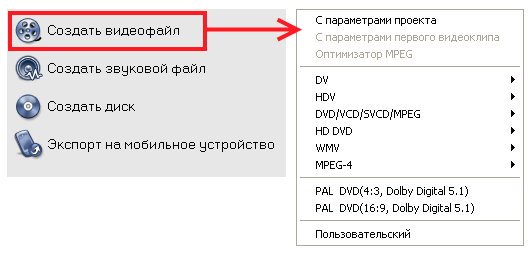
Image 10. Format öğesini seçin ve Ulead Videostudio'da dönüşümü çalıştırın.
Deneme sürümünü indirinUlead videostudio. resmi siteden
Dönüştürücüler çevrimiçi çevrimiçi
Video dönüştürmek için bilgisayarlarına yazılım yüklemek istemeyen kullanıcılar, videoyu diğer çevrimiçi formatlarda dönüştürmek için özel hizmetlerden yararlanabilirler. İnternette bu tür hizmetler var ve tüm dönüşümde aynı prensipte ortaya çıkıyor:
- Aşama 1. Kaynak videoyu sunucuda yükleme.
- Adım 2.. Dönüştürme için Biçim ve İzin'i seçin.
- Aşama 3.. Sürecin tamamlanmasını bekliyorum.
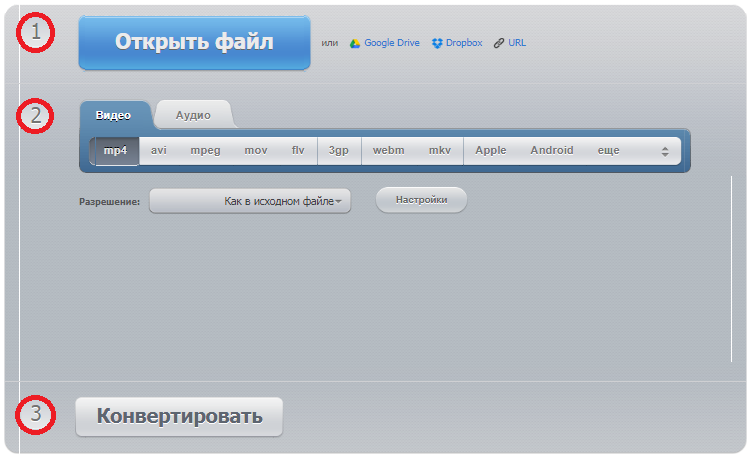
Image 11. Çevrimiçi dönüşüm hizmetleri aracılığıyla başka bir formata video dönüşümü.
Online video dönüştürmek için en popüler ve kullanışlı hizmetlerin bir listesini dikkatinize getiriyoruz:
ÖNEMLİ: Yukarıda sunulan hizmetlerin her biri yalnızca dönüşüm hizmetleri sağlar. Videoyu kırpma, özel efektler eklemek ve onlardaki metinler sağlanmaz.
Dönüştürücü Programlarıyla karşılaştırıldığında çevrimiçi hizmetler çok fazla kusur var:
- Birçok hizmet, indirilen dosyanın büyüklüğünün bir sınırını yüklenir. Videonuz daha fazla ağırlığında ise 1 GB, sonra onu başka bir formata dönüştürerek çalışmaz;
- Video sunucusuna indirme hızı, herhangi bir zamanda kırılabilecek internet bağlantınıza bağlıdır. Bir uçurum durumunda, bağlantı her şeyi baştan başlamak zorunda kalacaktır;
- Dosyaları indirdiğinizde sunucuda kalırsınız. Bu nedenle, kişisel videoyu bu tür hizmetlerle işlemekten kaçınmanız önerilir. Sonunda nerede olabilecekleri bilinmiyor;
